Hemos hablado en varias ocasiones de SideQuest, la tienda alternativa al ecosistema de Oculus, también hemos comentado que ofrece la posibilidad de instalar cientos de aplicaciones no oficiales.
Pues bien, ha llegado el momento de mostraros como instalar SideQuest y poder disfrutar de ese contenido extra en vuestras Oculus Quest y Oculus Go.
Antes de empezar recordemos que SideQuest NO OFRECE CONTENIDO PIRATA, no es su misión y no debe entenderse como tal. Aunque te permite instalar casi cualquier aplicación de Android en tu visor, debemos entender esta aplicación como una posibilidad de experimentar y no de delinquir.
Con SideQuest podemos instalar tanto aplicaciones apk de Android, como aplicaciones que no están disponibles en la tienda oficial de Oculus Store, bien porque estén en fase beta o porque no cumplan con los estándares de calidad impuestos por Facebook.
Joyas como Crisis VRigade están disponibles en SideQuest y no en Oculus Store. Ahí lo dejo.

El proceso de instalación requiere de un ordenador Windows/Mac/Linux que disponga de una conexión USB. Por otro lado, necesitaremos activar el modo desarrollador de nuestro visor.
Empecemos…
Cable de conexión USB.
El cable que viene con Oculus Quest es un cable USB-C y la mayoría de los ordenadores personales solo disponen de conexiones USB-A. Por tanto, necesitaremos un cable que en un extremo sea USB-C y en el otro USB-A. El cable que viene de serie es 2.0, de modo que, si tienes que comprar uno, es mejor que elijas uno 3.0 para tener mejor velocidad de transmisión de datos.
Este cable también te puede servir para usar Oculus Link y jugar a los juegos de PC con tu visor standalone como si de unas Oculus Rift S se tratara.
Activar el modo desarrollador en Oculus.
-
Registrarnos como desarrolladores en la web de Oculus.
- Visita la siguiente dirección web: dashboard.oculus.com asegurándote de haber iniciado sesión en la misma cuenta de Oculus en la que está registrada su Quest. Rellena los datos (el nombre de organización puede ser inventado) y acepta los Términos de servicio de Oculus.
-
Habilitar el Modo de desarrollador en tus Quest.
- Abre la aplicación Oculus en tu teléfono, con tus Quest encendidas para que puedan conectarse a la aplicación.
- Pulsa en ‘Configuración’ en la en la parte inferior derecha.
- Busca Oculus Quest en la lista de la pestaña Configuración y asegúrate que diga ‘Conectado’.
- Pulsa el botón de flecha al lado de tu dispositivo para ver más opciones.
- Elige la opción ‘Más configuraciones’.
- Selecciona ‘Modo desarrollador’ y actívalo.
- Reinicia por completos tus Quest para que los cambios surtan efecto.
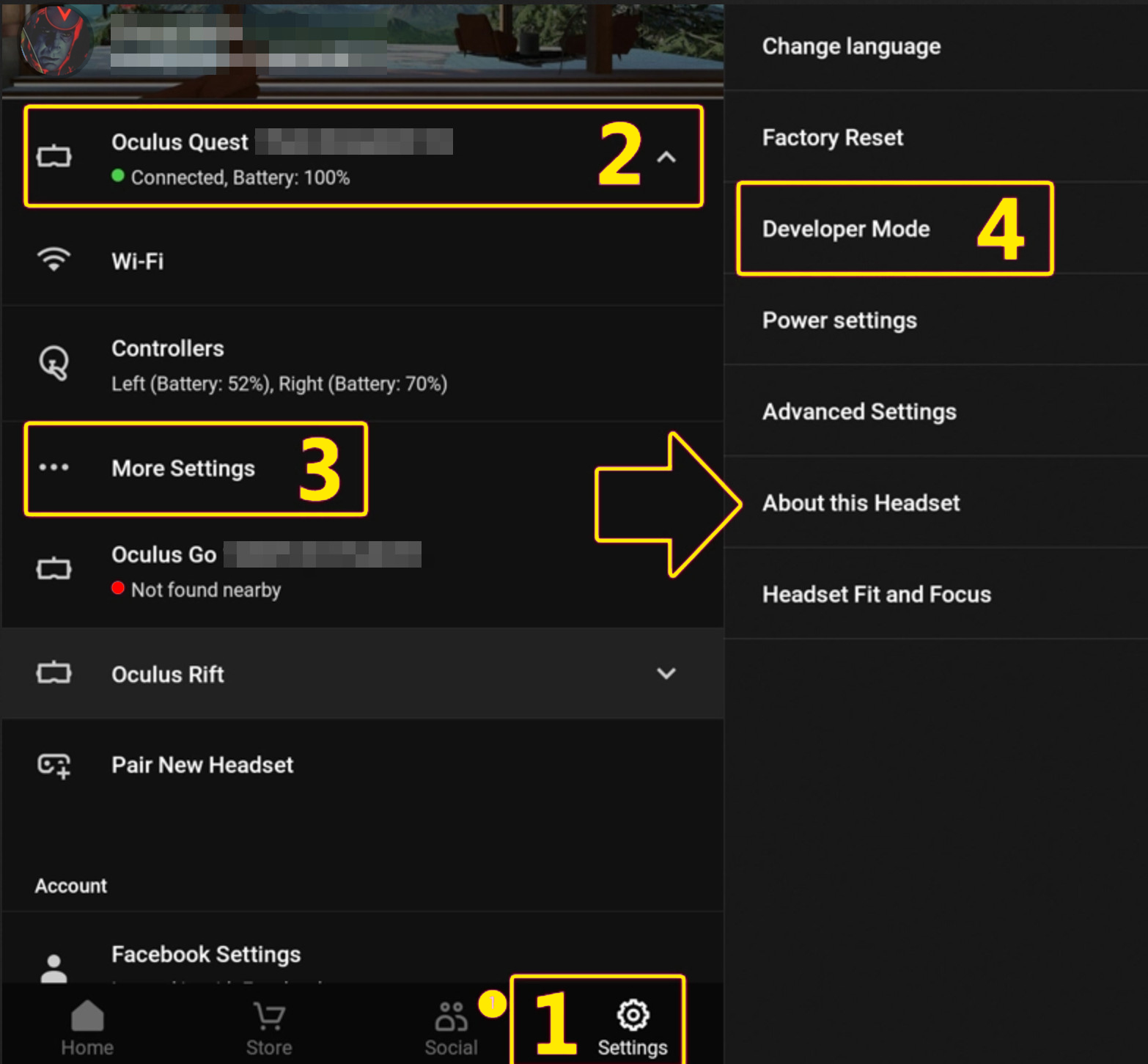
¡Enhorabuena, ya eres desarrollador! Pero aun queda un poco.
Instalamos SideQuest.
Vamos a la página de descargas del proyecto SideQuest y descargamos la versión que corresponda. Realizamos el proceso de instalación como cualquier otro programa.
Conectamos el visor y activamos el modo de depuración de USB.
Este paso solo tendrá que hacerse una vez y requiere comprobar tanto la pantalla del ordenador como el visor encendido.
Utilizando el cable USB conectamos las Quest al ordenador, una vez que esté conectado, se mostrará un mensaje en el visor pidiendo permiso para acceder al modo de depuración USB “Allow USB debugging?” y marcaremos la casilla de permitir siempre “Always allow from this computer” para evitar tener que repetir este paso cada vez.
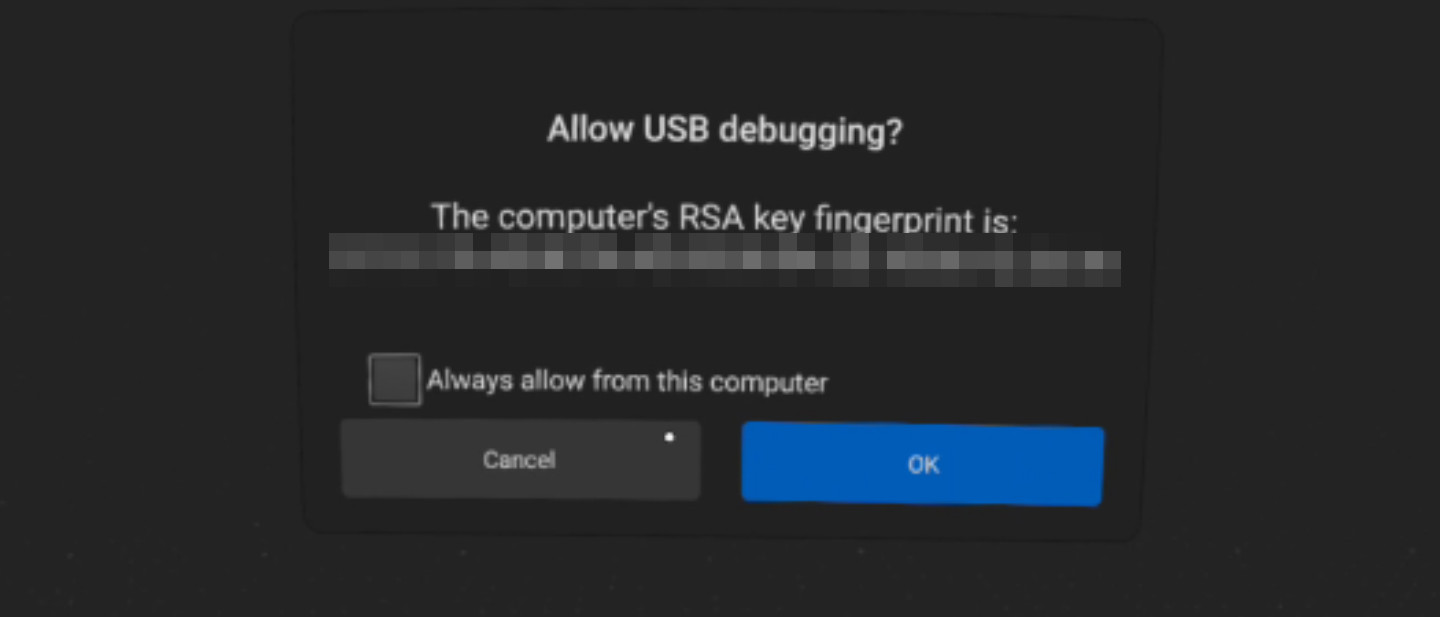
Aceptamos y listo.
Cargar aplicaciones de la tienda SideQuest en nuestro visor.
Es importante comprobar que el punto que se encuentra arriba a la izquierda sea de color verde, en caso contrario sabremos que existe un problema en la conexión.
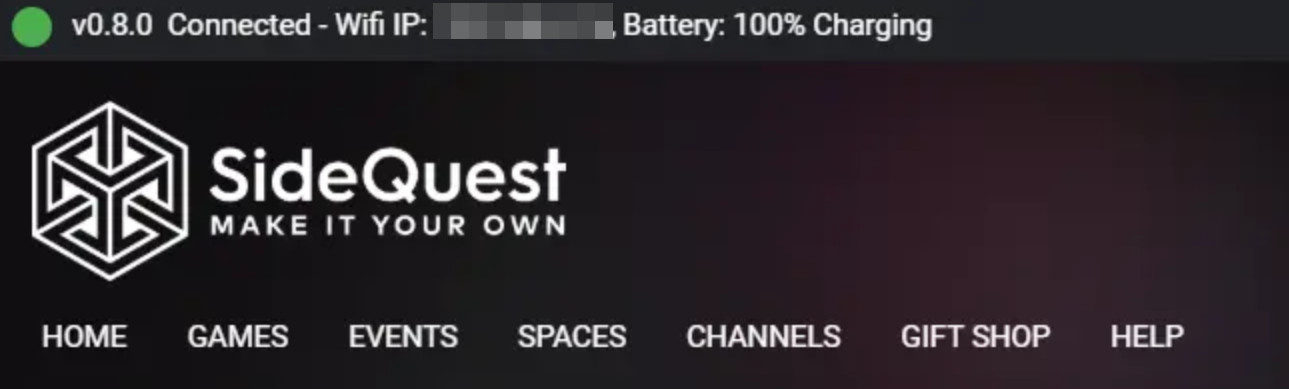
Una vez seguidos los pasos cargar aplicaciones es muy sencillo. Basta con abrir SideQuest con nuestro visor conectado, comprobar que la conexión está activa y navegar por la tienda como si de una web se tratase.
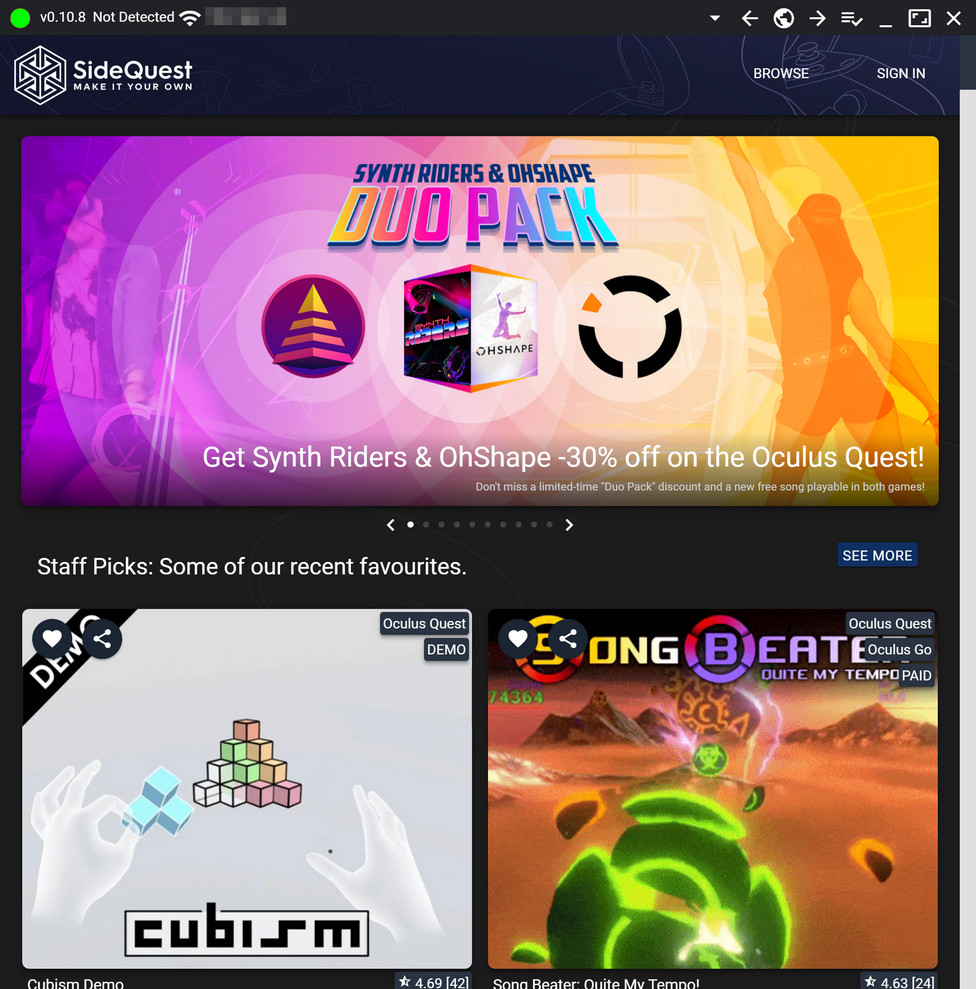
Una vez elegimos la aplicación o el juego que queremos instalar, podemos comprobar el proceso y estado de la instalación en el apartado correspondiente.
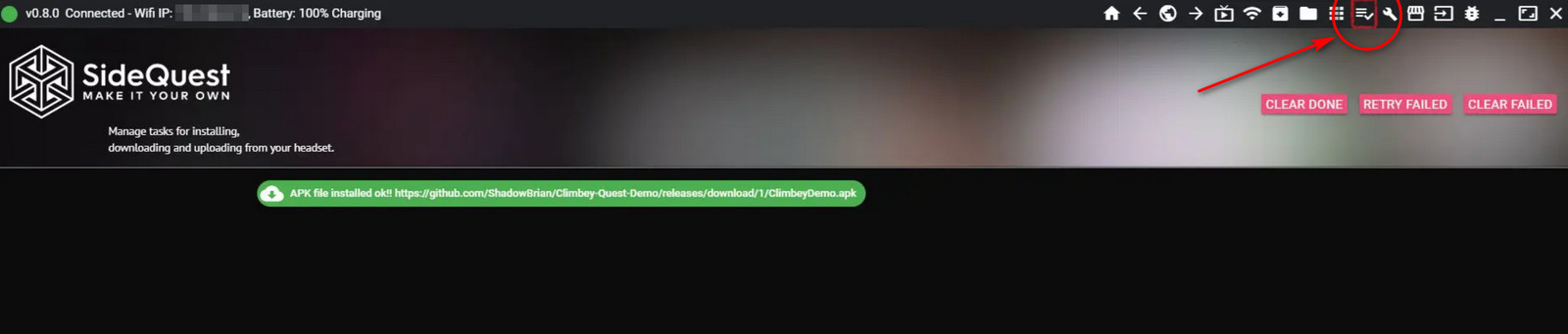
Como suele ser habitual el color verde indica éxito y el rojo error.
Instalar aplicaciones externas a SideQuest.
Otra de las características que ofrece SideQuest es la capacidad de instalar tus propios apk en el visor. A veces no podemos encontrar lo que queremos o simplemente el desarrollador nos ha pasado el archivo.
Puede incluso que seamos nosotros los que hayamos generado un apk y queramos ver como se comporta en nuestras Quest.
Para ello, lo único que tenemos que hacer es pulsar en el botón “install APK file from folder” (instalar apk desde una archivo) y seleccionar el archivo que queráis instalar. Tan simple como eso.
Al igual que ocurría con las aplicaciones de la tienda podemos comprobar el estado de instalación desde el apartado correspondiente.
¿Y dónde están los juegos?
Vale. Llegados a este punto te habrás dado cuenta de que los juegos y aplicaciones no aparecen en el menú normal de las Quest.
Para encontrarlos tendremos que rebuscar un poco, concretamente en el sub-menú “Orígenes desconocidos” (Unknown Sources).
Un apunte final.
Los términos y condiciones de Oculus son muy estrictos en cuanto a la instalación de software de terceros. Hay que tener cuidado con lo que se instala, bien sean mods de juegos archiconocidos como software externo.
Os recordamos que la piratería es un delito y que hay que tener cuidado para no perder la garantía. Por otro lado, os animamos a sacarle el máximo partido a vuestras Quest con estas aplicaciones, experiencias y juegos que son, en muchos casos, auténticas joyas.
Esperamos que os haya sido de utilidad y que dejéis en los comentarios vuestras dudas, piropos o correcciones.








¡Menudo currazo! Muchas gracias por la guía
[…] utilizas SideQuest para, por ejemplo, probar aplicaciones de terceros que no estén en la tienda oficial, […]
[…] cuadrada estándar en lugar de la pantalla panorámica como se presenta con SideQuest, pero bueno, algo es […]
[…] e Instalar la demo mediante SideQuest a través de este enlace de […]
bun tuto,todo me ha salido bien menos una cosa….donde aparece Crisis VRigade una vez instalado?
segun el Sidequest,encuentra las oculus q2,se descarga e intala pero no me aparece en ningun sitio,donde esta?
En el listado de las aplicaciones debes buscarlo en “Orígenes desconocidos”.
No aparece la portada, pero si verás el nombre.
hola super bien explicado, solo que lo he hecho todo como lo has dicho y no me sale nada en Orígenes desconocidos, me pone no hay aplicaciones de Orígenes desconocidos y en la paguina de SideQuest me sale en verde ósea q la conexión esta bien pero en el visor no me sale.
gracias.
Es raro. ¿Has instalado algún juego de SideQuest en las gafas? ¿Por ejemplo Crisis VRigade?
[…] Por cierto, si queréis instalar y configurar SideQuest en tu visor, te explicamos como hacerlo en el siguiente tutorial. […]